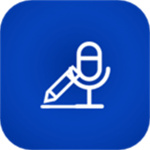笔记本怎么连接wifi,在当今的数字时代,无线网络已经成为我们日常生活中的必需品。随着笔记本电脑的普及和便携性的提高,大多数人在外出时都会携带自己的笔记本电脑。但是,对于一些没有经验或者不太懂技术的用户来说,连接笔记本电脑到wifi可能会是一个挑战。那么,在这篇文章中,我将为您提供一份详尽的笔记本连接wifi的教程,帮助您轻松解决这个问题。
笔记本怎么连接wifi
第一步:打开无线功能
首先,您需要确保您的笔记本电脑的无线功能是开启的。一般情况下,笔记本电脑的功能键或者系统设置中都有一个开关,可以用来控制无线功能的打开和关闭。您需要查找并按下相应的功能键或者在系统设置中切换到无线选项,确保无线功能是打开的。
第二步:寻找可用的wifi网络
笔记本怎么连接wifi(如何轻松连接笔记本电脑到wifi)
一旦您的无线功能打开了,您的笔记本电脑就可以搜索并显示附近可用的wifi网络。您可以在屏幕右下角的任务栏通知区域找到一个无线网络图标。点击这个图标,您将看到一个弹出窗口,其中列出了所有可用的wifi网络。
请注意,这个列表中可能会包含一些需要密码才能连接的wifi网络。这些网络通常是私人网络,只有授权用户才能连接。如果您要连接这样的网络,您需要输入正确的密码才能进行连接。
第三步:选择要连接的wifi网络
在可用的wifi网络列表中,您需要选择一个要连接的网络。通常,这个列表按信号强度和网络名称的字母顺序排序。您可以从列表中选择一个信号强度较高和您要连接的网络名称相对简短的网络。
第四步:输入密码连接网络
如果您选择的网络需要密码才能连接,您需要在连接过程中输入密码。点击选择的网络后,您将看到一个输入密码的对话框。请确保您输入密码时没有错别字或者大小写错误。如果您不确定密码的正确性,可以咨询网络管理员或者网络提供商。
第五步:等待连接成功
当您输入正确的密码后,您的笔记本电脑将自动尝试连接该网络。在连接的过程中,您可能会看到一些连接进度提示,例如“正在获取IP地址”、“正在验证身份”等。请耐心等待,直到连接成功。
第六步:享受无线网络
当您的笔记本电脑成功连接到无线网络后,您就可以享受无线网络带来的便利了。您可以使用浏览器访问网站、收发电子邮件、观看在线视频等。
需要注意的是,一些公共无线网络可能需要您进行认证或者接受条款和条件才能使用。请仔细阅读相关信息,并按照要求进行操作。
总结
笔记本怎么连接wifi,连接笔记本电脑到wifi是一项基本的技能,在今天的数字时代尤为重要。希望通过本教程,您已经学会了如何连接笔记本电脑到wifi。只需简单的几个步骤,您就可以轻松连接到无线网络,享受高速的互联网体验。